Windows 11 kullanıcılarının karşılaştığı sorunlardan biri, Windows 10'dan yükseltme yapıldıktan sonra rastgele zamanlarda görüntülenen siyah bir masaüstü arka planıdır. Kullanıcıların çoğuna göre temayı değiştirirken veya yeni bir duvar kağıdı kullanırken ekranda siyah bir duvar kağıdı gördüler. Başlat menüsünü açmaya çalışırken ekran arka planının kararmasıyla karşılaşan birkaç kişi daha var.
Windows 11'deki bu sorunun nedeni bilinmiyor ancak bu sorunla karşılaşan diğer kullanıcılar tarafından başarıyla denenmiş birkaç düzeltme var. Bu makalede, Windows 11 PC'nizde bu sorunu gidermenize yardımcı olabilecek bazı çözümler listelenmiştir.
Devam etmeden ve aşağıda belirtilen düzeltmeleri denemeden önce, bir sistem yeniden başlatma ve bunun sorunu çözüp çözmediğini kontrol edin.
İçindekiler
Düzeltme 1 - Görev Yöneticisini Kullanarak Windows Gezgini'ni Yeniden Başlatın
1. Kullan Ctrl + Üst Karakter + Esc açmak için tuş kombinasyonu Görev Yöneticisi.
2. Tıklamak Daha fazla detay Görev Yöneticisinin tam görünümünü görmek için alttaki
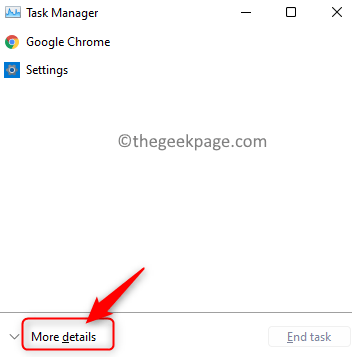
3. seçin süreçler sekme.
4. Burada, seçin Windows Gezgini Şu anda sisteminizde çalışan işlemler listesinde.
Not: Listede Windows Gezgini'ni göremiyorsanız, açın. Dosya Gezgini (Windows + E) ve sonra devam edin.
5. Tıkla Tekrar başlat sağ alttaki düğme. Bu, masaüstü duvar kağıdını yeniler.
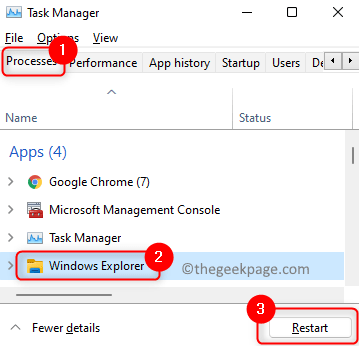
6. Artık siyah duvar kağıdı yerine duvar kağıdı olarak kullandığınız orijinal arka plan resmini göreceksiniz.
Düzeltme 2 - Masaüstü Arka Planını El İle Değiştirin
Windows Gezgini'ni yeniden başlatmak, siyah duvar kağıdı görüntüsünü çözmenize yardımcı olmadıysa, aşağıda belirtilen adımları kullanarak duvar kağıdını manuel olarak değiştirmeyi deneyin.
1. Açık Çalıştırmak kullanmak Windows ve R tuş kombinasyonu.
2. Tip ms ayarları: kişiselleştirme açmak için Kişiselleştirme Ayarları sayfa.
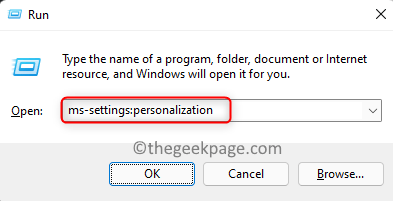
3. Şimdi, tıklayın Arka plan masaüstü duvar kağıdını değiştirmek için.
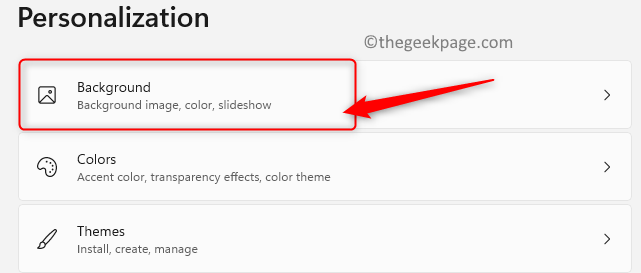
4. şimdi içinde olacaksın Arka plan Bölüm.
5. Burada, seçeneği seçin Resim yanındaki açılır menüde kişiselleştirsenin arka planın.
6. Aşağıda, bir Son görüntüler son kullanılan tüm arka planları/resimleri göreceğiniz bölüm. Yeni bir arka plan uygulamak için bunlardan birini seçin.
7. Masaüstü duvar kağıdınız olarak farklı bir resim kullanmak istiyorsanız, üzerine tıklayın. Fotoğraflara göz atın yanındaki düğme Seçmekbir fotoğraf.
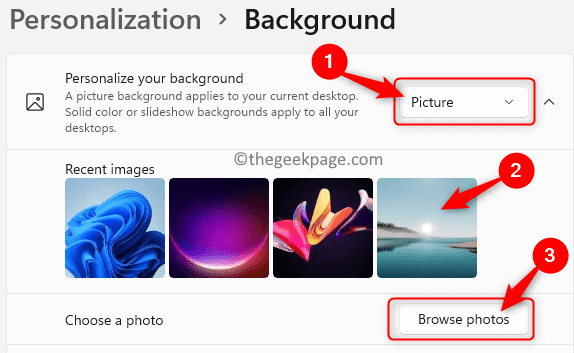
8. İlgilendiğiniz resmi seçin ve tıklayın Resim seçin.
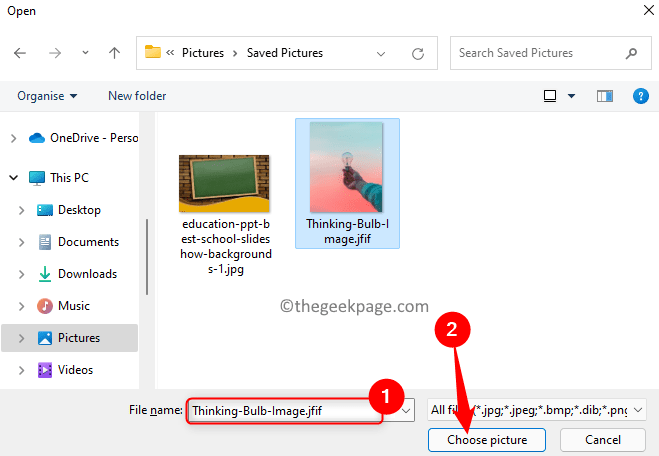
9. Bu kadar. Yeni duvar kağıdı şimdi görüntülenecektir.
Düzeltme 3 - Grafik Sürücüsünü Güncelleyin
1. basmak Windows + R açmak için Çalıştırmak diyalog.
2. Tip devmgmt.msc ve vur Girmek açmak Aygıt Yöneticisi.

3. Tıkla aşağı ok yanında Ekran adaptörleri genişletmek ve farklı grafik kartı girişlerini görüntülemek için
4. Sağ tık grafik kartında ve seçin Sürücüyü güncelle.
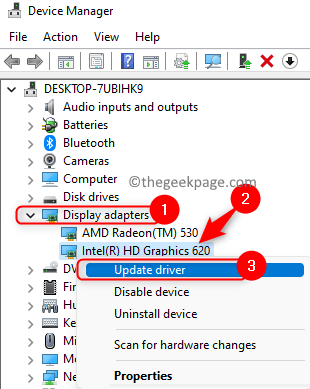
5. İçinde Sürücü sihirbazını güncelle açılır, üzerine tıklayın Sürücüleri otomatik olarak ara seçenek.
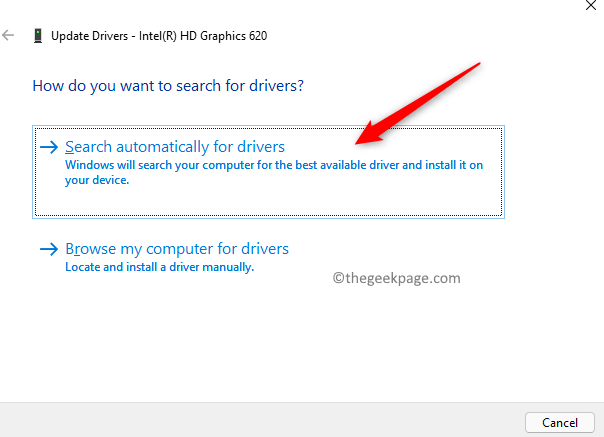
6. Windows, seçilen grafik kartı için sürücü güncellemelerini aramaya başlar.
7. Herhangi bir güncelleme varsa, onu yükleyecek ve bir mesaj gösterecektir “Cihazınız için en iyi sürücüler zaten yüklü".
8. Tekrar başlat Güncelleme tamamlandıktan sonra PC'nizi kontrol edin ve sorunun çözülüp çözülmediğini kontrol edin.
Okuduğunuz için teşekkürler.
Siyah duvar kağıdının rastgele görüntülenmesi sorunu, bu makalede bahsedilen düzeltmeler denendikten sonra çözülecektir. Bunun, Windows 11 PC'nizdeki sorunu çözmenize yardımcı olduğunu umuyoruz. Hangi düzeltmenin sizin için çalıştığını yorumlarda bize bildirin.

![Satın almak için en iyi 4 Braille ekranı [2021 Rehberi]](/f/75d2a6adfeb9e2deaee5830fea5b7fd5.jpg?width=300&height=460)
